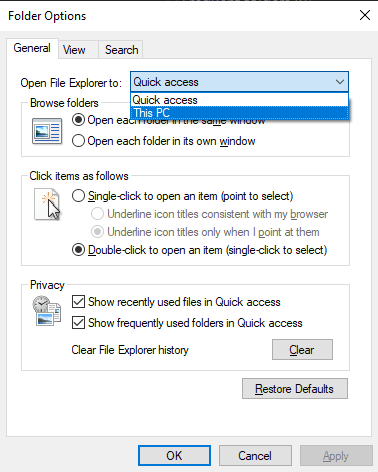Η Εξερεύνηση αρχείων είναι μια βασική δυνατότητα των Windows που σας επιτρέπει να βρίσκετε και να διαχειρίζεστε εύκολα τα αρχεία σας. Η διεπαφή για την Εξερεύνηση αρχείων είναι απλή και κατανοητή, ενώ είναι αρκετά ευέλικτη ώστε να σας επιτρέπει να κάνετε πράγματα όπως να καρφιτσώνετε σημαντικούς καταλόγους. Η Εξερεύνηση αρχείων το κάνει ακόμη και από προεπιλογή, οι πρόσφατοι και τακτικά χρησιμοποιούμενοι φάκελοι αναφέρονται αυτόματα στη γραμμή "Γρήγορη πρόσβαση", ώστε να μπορείτε να επιστρέψετε γρήγορα σε αυτούς.
Από προεπιλογή, η Εξερεύνηση αρχείων ανοίγει την οθόνη "Γρήγορη πρόσβαση", η οποία παραθέτει εννέα φακέλους στους οποίους έχετε πρόσβαση συχνά καθώς και 20 αρχεία στα οποία προσπελάσατε πρόσφατα. Η γρήγορη πρόσβαση σε αυτούς τους πόρους που χρησιμοποιήθηκαν πρόσφατα μπορεί να είναι πραγματικά χρήσιμη και μπορεί να σας εξοικονομήσει χρόνο για να περιηγηθείτε ξανά στον σωστό κατάλογο. Η γρήγορη πρόσβαση μπορεί επίσης να σας βοηθήσει να εντοπίσετε ένα αρχείο εάν δεν μπορείτε να θυμηθείτε πού το αποθηκεύσατε.
Ωστόσο, σε ορισμένους χρήστες μπορεί να μην αρέσει αυτό το σύστημα και μπορεί να θέλουν η Εξερεύνηση αρχείων να παρέχει λιγότερη βοήθεια. Ίσως δεν σας αρέσει το ζήτημα απορρήτου μιας λίστας αρχείων και φακέλων που έχετε πρόσφατα πρόσβαση να είναι ορατή από προεπιλογή ή ίσως απλώς προτιμάτε να κάνετε μη αυτόματη περιήγηση στα αρχεία στα οποία θέλετε να αποκτήσετε πρόσβαση.
Ευτυχώς για όσους από εσάς θέλετε να αλλάξετε αυτήν τη συμπεριφορά, η Εξερεύνηση αρχείων σάς επιτρέπει να ορίσετε το "Αυτό το PC" ως αρχική σελίδα. Το "This PC" εμφανίζει μια λίστα με επτά βασικούς φακέλους καταλόγου χρηστών και όλες τις μονάδες αποθήκευσης που έχετε εγκαταστήσει στον υπολογιστή σας.
Τρόπος ρύθμισης παραμέτρων του File Explorer για εκκίνηση σε "This PC"
Για να διαμορφώσετε την Εξερεύνηση αρχείων ώστε να εκκινείται σε "Αυτό τον υπολογιστή" αντί για "Γρήγορη πρόσβαση", πρέπει πρώτα να ανοίξετε την Εξερεύνηση αρχείων, στη συνέχεια να μεταβείτε στην καρτέλα "Προβολή" στο επάνω μέρος και να κάνετε κλικ στο "Επιλογές" στην άκρα δεξιά.

Συμβουλή: Εναλλακτικά, μπορείτε να πατήσετε το πλήκτρο Windows, να πληκτρολογήσετε «Επιλογές Εξερεύνηση αρχείων» και να πατήσετε enter για να ανοίξετε το ίδιο μενού.
Στην καρτέλα "Γενικά", κάντε κλικ στο αναπτυσσόμενο πλαίσιο "Άνοιγμα της Εξερεύνησης αρχείων σε" στο επάνω μέρος της σελίδας και επιλέξτε "Αυτός ο υπολογιστής". Τώρα, χρειάζεται απλώς να κάνετε κλικ στο «Εφαρμογή» και στο «OK» για να αποθηκεύσετε την αλλαγή και όλα τα μελλοντικά παράθυρα του File Explorer θα ανοίξουν στην προβολή «Αυτός ο υπολογιστής» και όχι στην οθόνη «Γρήγορη πρόσβαση».